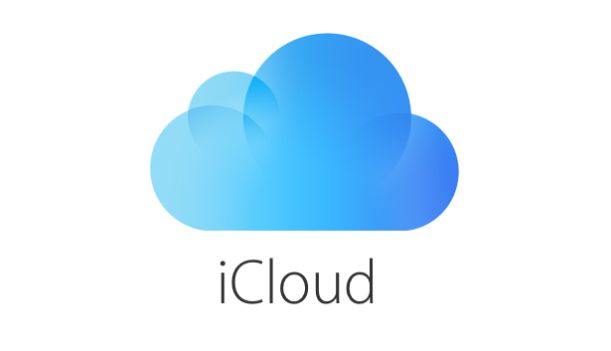ٹویٹر پر خبروں کے ساتھ کیسے اپ ڈیٹ رہیں
کیا آپ ٹویٹر پر آنے والی خبروں کے ساتھ اپ ڈیٹ رہنا چاہتے ہیں؟ یہ ایک حقیقت ہے کہ اگر آپ کسی ایسی چیز کا فوری علم پسند کرتے ہیں جس کے بارے میں آپ نہیں جانتے یا نہیں ڈھونڈ سکتے ہیں تو ٹویٹر بہترین آپشن ہے۔ نیز ، آپ کے آس پاس جو کچھ ہورہا ہے اس کے بارے میں جاننے کے ل Twitter ٹویٹر ایک سب سے نمایاں ٹول ہے۔
آپ مختلف طریقوں سے پوری دنیا کی تازہ ترین خبروں کو جاری رکھ سکتے ہیں۔ مندرجہ ذیل مضمون سے آپ کو ٹویٹر پر تازہ ترین تازہ ترین خبریں حاصل کرنے میں مدد ملے گی تاکہ آپ معلومات کے معمولی حصے سے محروم نہ ہوں۔
ٹویٹر پر خبروں کے ساتھ تازہ کاری کے ل news خبروں کی اشاعتوں کا پتہ لگانا
ابتدائی طور پر ، ٹویٹر پر تازہ ترین خبریں حاصل کرنے کا بنیادی طریقہ یہ ہے کہ خبروں کی اشاعتوں کی پیروی کی جائے۔ تاہم ، آپ اپنے علاقے سے اشاعتوں کی پیروی کرنے کا بھی انتخاب کرسکتے ہیں۔
اگر آپ وہ ہیں جو خصوصی عنوانات چاہتا ہے۔ تب صرف آپ ان اشاعتوں کی پیروی کر سکتے ہیں جن سے معاملے کی تازہ ترین خبر آپ کو مل جاتی ہے۔ کسی خاص اشاعت کی پیروی کرنے کے لئے ، ان کے ٹویٹر اکاؤنٹ میں جائیں اور فالو بٹن پر کلک کریں۔
ٹویٹر کی فہرستوں کا استعمال کرنا
یہاں ٹویٹر پر ایسی خبریں آرہی ہیں جو آپ کو تازہ ترین خبریں نہیں مل سکتی ہیں۔ نیز ، ان کے ٹویٹس کو آپ کے سامنے ظاہر کرنا چاہئے۔ میری طرح ، آپ کو یہ جاننے میں زیادہ وقت نہیں لگ سکتا ہے کہ ٹویٹر پر اپنی فیڈ کا استعمال جاری رکھنا تھوڑا سا بڑے پیمانے پر ہوسکتا ہے۔ اس کی وجہ یہ ہے کہ آپ صرف خبروں کی دکانوں کی پیروی نہیں کررہے ہیں بلکہ آپ کے چاہنے والے بھی اپنا استعمال جاری رکھتے ہیں۔
صرف ٹویٹر کی فہرستوں کو ان پٹ کریں۔ ٹویٹر صارفین کو منتخب کردہ اکاؤنٹس کی فہرست بنانے کا اختیار فراہم کرتا ہے اور ان فہرستوں کو پھر ہوم ٹیب پر بند کیا جاسکتا ہے۔ تاہم ، یہ پن کی فہرستیں ٹویٹر ایپ کی ہوم اسکرین پر بائیں اور دائیں سوائپ کرکے آسانی سے رسائی حاصل کرسکتی ہیں۔ اس کے علاوہ ، آپ اپنی دلچسپیوں کی بنیاد پر مختلف ٹائم لائنوں کے مابین سوئچ کرسکتے ہیں۔
مرحلہ نمبر 1 :
ابتدا میں ، Android پر ٹویٹر ایپ کھولیں۔ پھر اوپر بائیں کونے میں واقع اپنے اکاؤنٹ کے تھمب نیل پر کلک کریں اور پھر پروفائل کے تحت فہرستوں کے سیکشن پر کلک کریں۔
مرحلہ 2 :
نیا فہرست کے بلبلے پر کلک کریں اور فہرست کے لئے نام اور وضاحت شامل کرکے اور پھر محفوظ کریں پر کلک کرکے ایک فہرست بنائیں۔ آپ اپنی فہرست کو نجی بھی بنا سکتے ہیں اور عوام سے یا لوگوں سے جو آپ نے فہرست میں شامل کیے ہیں ان سے متصل باکس کو چیک کرکے نظر نہیں آسکتے ہیں۔ 'نجی' محفوظ کریں کے بٹن پر کلک کرنے سے پہلے۔
مرحلہ 3 :
ایک بار جب آپ نئی فہرست بنائیں گے ، تو آپ فہرستوں کے سیکشن میں واپس آجائیں گے جہاں آپ اپنی تخلیق کردہ تمام فہرستیں دیکھ سکتے ہیں۔ اگر آپ نئی فہرست کو پن کرنا چاہتے ہیں تو ، پن آئیکن پر کلک کریں۔ اس کے بعد آپ تقریبا 5 5 فہرستوں کو پن کے بطور منتخب کرسکتے ہیں اور انہیں دوبارہ ترتیب دے سکتے ہیں کیونکہ آپ اپنی ایپ کی ہوم اسکرین کا استعمال کرکے اس تک بہتر رسائی حاصل کرنے کے لئے منتخب کرتے ہیں۔
مرحلہ 4 :
اگر آپ اس اکاؤنٹ کو کسی فہرست میں شامل کرنا چاہتے ہیں تو صرف خبروں کی اشاعت کے اکاؤنٹ میں جائیں۔ اوپر دائیں طرف 3-ڈاٹ آئکن پر کلک کریں ، دبائیں 'فہرست میں شامل کرو' آپشن بنائیں اور فہرست منتخب کریں جو آپ نے ابھی بنائی ہے۔
سروس بیٹری macbook پرو طے کر
مرحلہ 5 :
ابھی ، ایپ کی ہوم اسکرین پر دائیں اور بائیں سوائپ کرکے اپنی پن کی فہرستوں تک رسائی حاصل کریں۔
پش اطلاعات کو فعال کریں
آپ مخصوص اکاؤنٹ کے ٹویٹس سے متعلقہ اکاؤنٹ کیلئے پش اطلاعات کی اجازت دے کر اطلاعات حاصل کرسکتے ہیں۔ پش نوٹیفکیشن کا استعمال کرتے ہوئے آپ ٹویٹر پر موجود خبروں کے ساتھ اپ ڈیٹ رہ سکتے ہیں۔ آپ ذیل کے مراحل پر عمل کرکے ایسا کرسکتے ہیں۔
مرحلہ نمبر 1 :
ابتدائی طور پر ، ٹویٹر کھولیں اور جس اکاؤنٹ کی پیروی کریں اس میں منتقل کریں جس سے آپ پش اطلاعات حاصل کرنا چاہتے ہیں۔
مرحلہ 2 :
سے متصل گھنٹی کے آئیکون پر کلک کریں 'درج ذیل' بٹن ، اور منتخب کریں ‘تمام ٹویٹس’ پاپ اپ مینو سے اب جب آپ اکاؤنٹ میں کوئی نیا ٹویٹ پوسٹ کرتے ہیں تو آپ کو اب اپنے اینڈرائڈ پر ایک اطلاع کے ذریعہ مطلع کیا جائے گا۔
انسٹاگرام کے علاوہ جہاں آپ ہیش ٹیگز کو فالو کرسکتے ہیں ، ٹویٹر صرف مزید مواد حاصل کرنے کے لئے ہیش ٹیگز کو تلاش کرنے یا ٹیپ کرنے کے قابل بناتا ہے۔ لیکن آپ اب بھی ٹویٹر پر ہیش ٹیگز کا فائدہ اٹھا سکتے ہیں۔ صرف مطلوبہ ہیش ٹیگ یا سرچ بار پر مختلف کو تلاش کرکے۔ نیز ، ٹاپ ، پیپل ، تازہ ترین ، تصاویر اور ویڈیوز ٹیبز کا استعمال کرکے نتائج پر گھومنا۔ مثال کے طور پر ، ہم ان پٹ کرتے ہیں '#کورونا وائرس' اور ‘# پاکستان’ اور ٹویٹر پر مطلوبہ نتائج موصول ہوئے۔
اپنی تلاشیاں محفوظ کرنا
ٹویٹر آپ کو مستقبل میں استعمال کیلئے اپنی تلاشوں کو بچانے کی بھی اجازت دیتا ہے۔ ٹویٹر پر خاص الفاظ اور ہیش ٹیگز کے ساتھ تلاش کے دوران ، آپ تلاش کے نتائج والے صفحے کے اوپری دائیں کونے میں 3 ڈاٹ آئیکن پر کلیک کرسکتے ہیں۔ نیز ، دبائیں ‘اس تلاش کو محفوظ کریں’۔ ایسا کرنے کے بعد ، اگلی بار جب آپ ایپ پر سرچ بار دبائیں گے تو ، محفوظ شدہ ہیش ٹیگ یا کلیدی لفظ اس کے تحت نظر آئے گا محفوظ آپ کے ساتھ آسانی سے تلاش کرنے کے لئے سیکشن.
سرچ ٹیب کے ذریعے سروے کرنے والے عنوانات
ٹویٹر کا سرچ ٹیب متعدد حصوں میں تازہ ترین خبریں بھیجتا ہے۔ ان حصوں میں رجحان ، آپ کے لئے ، خبریں ، تفریح ، کھیل اور تفریح شامل ہیں۔ حصے وہ خبر پیش کرتے ہیں جو ٹویٹر پر شیئر ہوتی ہیں اور پھر آپ فہرست میں دستیاب عنوان کو منتخب کرکے ان لوگوں کے بارے میں کیا رائے رکھتے ہیں اسے دیکھ سکتے ہیں۔
اگر آپ سرچ ٹیب کا استعمال کرتے ہوئے عنوانات کو دریافت کرنا چاہتے ہیں تو ، ان اقدامات پر عمل کریں۔
مرحلہ نمبر 1 :
ابتدائی طور پر ، ٹویٹر کھولیں اور نیچے دیئے گئے سرچ ٹیب پر کلیک کریں۔
مرحلہ 2 :
سب سے اوپر دستیاب حصوں میں سے کسی ایک پر بھی کلک کریں یعنی آپ کے لئے ، رجحان سازی ، خبریں ، تفریح ، کھیل اور تفریح۔
مرحلہ 3 :
اب کسی خاص حصے کے تحت دستیاب عنوانات کو آگے بڑھائیں اور تفصیلات دیکھنے کے ل them ان پر کلک کریں اور اس کے بارے میں دیگر ٹوئیپس کا کیا کہنا ہے۔
ٹویٹر پر خبروں کے ساتھ تازہ ترین رہنے کے ل country ملک کے رجحانات کی کھوج لگانا
ٹویٹر کا ٹرینڈنگ سیکشن آپ کو ان عنوانات کی فہرست دکھاتا ہے جو کسی خاص خطے میں بہت مشہور ہیں۔ پہلے سے طے شدہ طور پر ، یہ سیکشن دنیا بھر میں حالیہ اور زیر بحث موضوعات دکھاتا ہے۔ نیز ، آپ موجودہ موضوعات کو دکھانے کے لئے اس میں ترمیم کرسکتے ہیں جو آپ کی پسند کے منتخب کردہ ملک میں بہت مشہور ہیں۔ اگر آپ ملک کے لحاظ سے ٹریڈنگ ٹویٹس کو تلاش کرنا چاہتے ہیں تو ، ذیل میں دیئے گئے اقدامات پر عمل کریں۔
مرحلہ نمبر 1 :
نیچے دیئے گئے سرچ ٹیب پر اور سرچ پیج پر کلک کریں ، اوپری دائیں طرف واقع کوگ وہیل آئیکن پر کلک کریں۔
مرحلہ 2 :
رجحانات کے مقام پر کلک کریں اور ایک ایسے ملک کا انتخاب کریں جس سے آپ رجحان ساز ٹویٹس دیکھنا چاہتے ہو۔ آپ سرچ بار میں ملک کا نام بھی درج کرسکتے ہیں۔
زبانیں شامل کرکے مزید ٹویٹس دیکھیں
اگر آپ ملک کے لحاظ سے ٹریڈنگ ٹاپکس کو ڈھونڈنا چاہتے ہیں تو انگریزی کے علاوہ کسی اور زبان کی حمایت کرنے کے لئے اپنی ٹویٹر ٹائم لائن کو صرف بڑھا دیں۔ آپ اپنی ٹائم لائن میں متعدد زبانیں بھی شامل کرسکتے ہیں اگر آپ وہی ہو جس نے ایک سے زیادہ زبانیں سیکھیں تاکہ آپ ان خبروں سے محروم نہ ہو جو انگریزی میں دستیاب نہیں ہیں۔ آپ ان ہدایات پر عمل کرکے اپنی ٹائم لائن میں مزید زبانیں بھی شامل کرسکتے ہیں:
مرحلہ نمبر 1 :
ابتدا میں ، Android پر ٹویٹر ایپ کھولیں۔ پھر اپنے اکاؤنٹ کے تھمب نیل پر کلک کریں اور پھر ترتیبات اور رازداری پر کلک کریں۔
مرحلہ 2 :
اپنے صارف نام کے تحت ، محض مواد کی ترجیحات اور پھر زبانوں کے تحت سفارشات میں منتقل کریں۔
مرحلہ 3 :
تب آپ دیکھیں گے کہ انگریزی ڈیفالٹ کے ذریعہ منتخب کی گئی ہے۔ ایسی مزید زبانیں منتخب کریں جنہیں آپ جانتے ہو اور اپنی ٹائم لائن پر دیکھنا چاہتے ہیں اور پھر نیچے دائیں پر مکمل پر کلک کریں۔
ٹویٹر اعلی درجے کی تلاش کا استعمال کرتے ہوئے
ٹویٹر ایک اعلی درجے کی تلاش کی خصوصیت پیش کرتا ہے تاکہ آپ کچھ اکاؤنٹس کے ٹویٹس کی بنیاد پر نتائج کی تلاش کرسکیں۔ مخصوص ہیش ٹیگز ، تاریخوں کی ایک حد یا خاص جملے کا استعمال کرتے ہوئے ٹویٹس۔ آپ الفاظ اور جملے والے ٹویٹس کو بھی خارج کر سکتے ہیں جو آپ نتائج میں دیکھنا نہیں چاہتے ہیں۔
نوٹ : یقینی بنائیں کہ اعلی درجے کی تلاش صرف ویب پر ٹویٹر کے ساتھ کام کر سکتی ہے اور وہ ٹویٹر پر اینڈرائڈ ایپ کے لئے دستیاب نہیں ہے۔
اگر آپ ٹویٹر پر اعلی درجے کی تلاش تک رسائی حاصل کرنا چاہتے ہیں تو ، سیدھے پر جائیں twitter.com/search-advanced اور اپنے مطلوبہ تلاش کے نتائج حاصل کرنے کے لئے مندرجہ ذیل اختیارات میں سے کسی کو منتخب کریں۔ آپ مطلوبہ نتائج حاصل کرنے کے لئے کسی بھی تعداد میں فیلڈ کو جوڑ یا ضم کرسکتے ہیں۔
خاص لوگوں کے ذریعہ ٹویٹس
اعلی درجے کی تلاش کی مدد سے ، آپ اپنے تلاش کے نتائج کو کسی خاص اکاؤنٹ سے ٹویٹس کے ذریعے پاک کرسکتے ہیں۔ تاہم ، ٹویٹس کسی خاص اکاؤنٹ کے جوابات بھی بھیج سکتے ہیں اور ٹویٹس جس میں کسی خاص اکاؤنٹ کا تذکرہ ہوتا ہے۔ آپ آگے بڑھ کر ایسا کرسکتے ہیں twitter.com/search-advanced اور اس کے تحت مطلوبہ خانوں میں اکاؤنٹ (صارفات) کا صارف نام شامل کریں اکاؤنٹس .
کچھ الفاظ والے ٹویٹس
اعلی درجے کی تلاش کا استعمال کرکے ٹویٹر آپ کو کچھ الفاظ کے ساتھ ٹویٹس تلاش کرنے کے قابل بناتا ہے۔
یہ کچھ طریقے ہیں جو آپ الفاظ کے ذریعے ٹویٹس کو تلاش کرسکتے ہیں۔
- ٹویٹ میں قطع نظر اس کے تمام الفاظ پر مشتمل جو آپ ذکر کرتے ہیں
- عین مطابق جملے کا استعمال (مثال کے طور پر: جمعرات کو پھینکنا)
- مخصوص الفاظ کو چھوڑ کر
- ایک خاص ہیش ٹیگ سمیت
- ایک خاص زبان میں
جوابات یا لنکس کے ساتھ ٹویٹس کو فلٹر کرنا
اگر آپ ان میں لنک استعمال کرکے جوابات یا ٹویٹس شامل نہیں کرنا چاہتے ہیں۔ صرف اعلی درجے کی تلاش میں جائیں اور جوابات یا لنکس کا استعمال کرتے ہوئے ٹویٹس آن یا آف ٹوگل کریں۔ آپ ان نتائج کو ظاہر کرنے کے لئے بھی انتخاب کرسکتے ہیں جو صرف جوابات دکھاتے ہیں یا صرف لنک کو استعمال کرتے ہوئے ٹویٹس دکھاتے ہیں یا ان دونوں کو شامل کرتے ہیں۔
ٹویٹرز کو فلٹر کرنا کہ وہ لوگوں کے ساتھ کتنی اچھی طرح سے مصروف عمل ہیں
آپ اپنے نتائج کو ٹویٹر پر بھی فلٹر کرسکتے ہیں کہ انہیں ٹویٹر پر کتنا اچھا ملا۔ ٹویٹر میں ، سماجی پلیٹ فارم اعلی درجے کی تلاش کے اندر ایک منگنی سیکشن پیش کرتا ہے جس کی مدد سے آپ محدود نتائج ، جوابات ، اور ٹویٹ کو تلاش کے نتائج میں موصولہ ٹویٹ کی محدود تعداد کے لئے پیرامیٹرز طے کرسکتے ہیں۔ اس طرح ، صرف ٹویٹس دکھائے جاتے ہیں جنہوں نے ٹویٹر پر اچھا کارکردگی دکھائی اور وہ نظرانداز کیے جنہیں نظرانداز کیا گیا تھا۔
ٹویٹس ایک خاص تاریخ سے پہلے / بعد بھیجی گئیں
اعلی درجے کی تلاش میں ، ٹویٹر آپ کو ٹویٹس کو تلاش کرنے کے قابل بھی بناتا ہے جو ایک خاص تاریخ پر پوسٹ کیے گئے تھے۔ آپ کسی خاص تاریخ سے پہلے بھیجے گئے ٹویٹس کو بھی تلاش کرسکتے ہیں ، کسی خاص تاریخ کے بعد یا ایک تاریخ کی حد کے اندر کیلنڈر ڈراپ ڈاؤن کا استعمال کرکے کسی کا انتخاب کرتے ہیں۔ سے تاریخ ، کرنے کے لئے تاریخ یا دونوں۔
نتیجہ:
یہاں ٹویٹر پر آنے والی خبروں کے ساتھ رہنا ہے۔ کیا آپ اسے آزمانا چاہتے ہیں؟ ہمیں ذیل میں اپنے خیالات سے آگاہ کریں!
یہ بھی پڑھیں: